
映像コンテメニューの使い方
「World Maker」はジャンプ+から生まれた
絵が描けなくても、パーツを組み合わせるだけで
映像コンテや漫画ネームを楽しく簡単につくることができるアプリです。
公式noteでは使い方や作品事例、ちょっとしたコツなど
「World Maker」を楽しんでいただくためのコンテンツを配信しています。
あなたの空想を作品にして、世界中の人に届けてみませんか?
■この記事について
この記事では映像コンテメニューの使い方とプレビュー機能について説明します。
映像コンテで活躍する機能です。
作品情報を編集したりプレビューをチェックしたり
主に作品に関する情報をまとめています。
■作品情報
■シリーズ情報
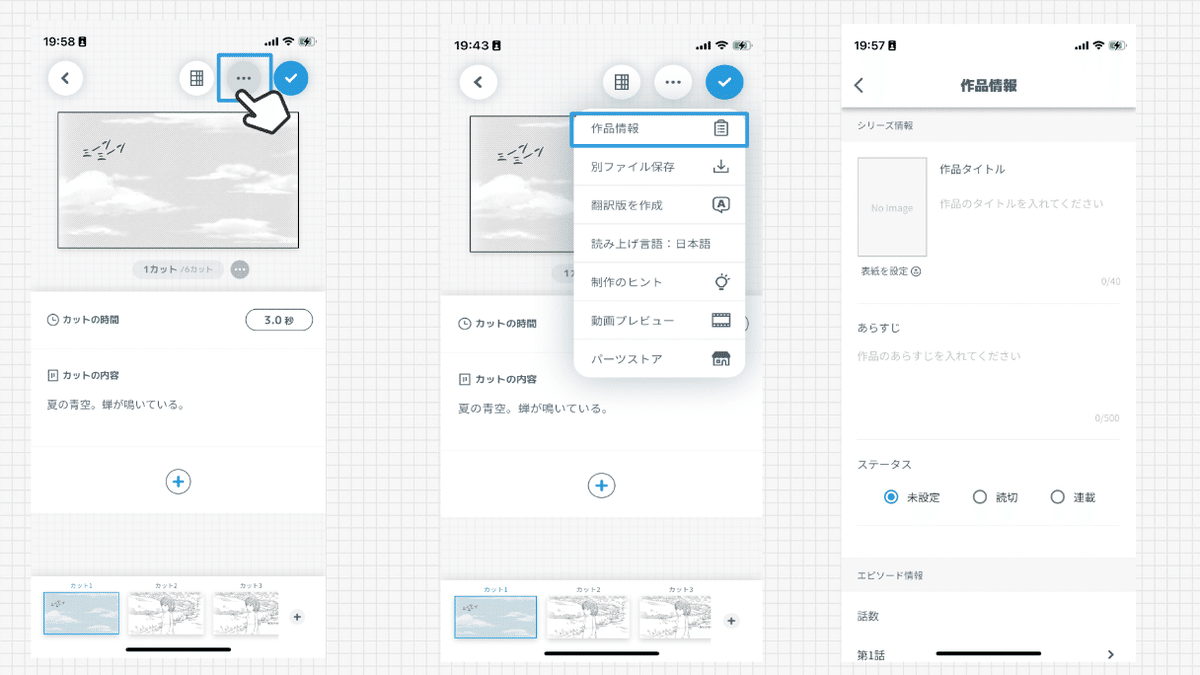
[•••]をタップして映像コンテメニューを表示します。
作品情報をタップしシリーズ情報・エピソード情報編集画面を開きます。
表紙を設定する

[表紙を設定]をタップしカメラフォルダを開きます。
表紙を選び[完了]をタップすると反映されます。
作品タイトル・あらすじ・ステータスを入力する
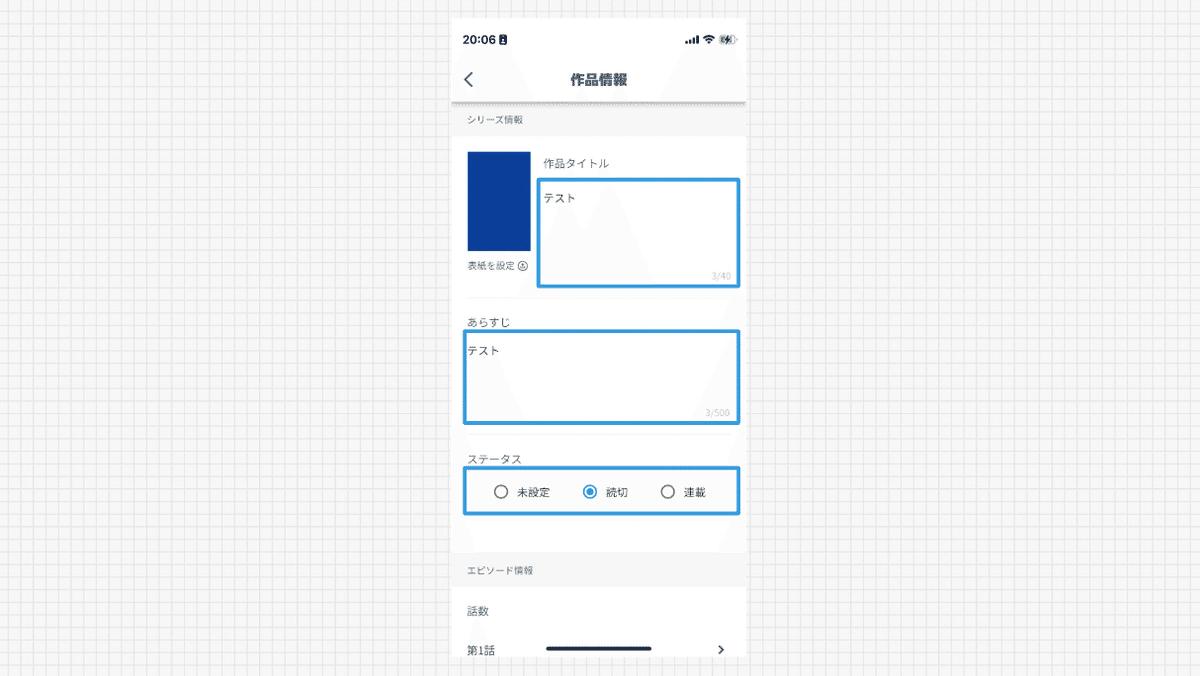
作品タイトル・あらすじ・ステータスを入力しましょう。
一度設定した場合も後から再編集が可能です。
■エピソード情報
話数を設定する
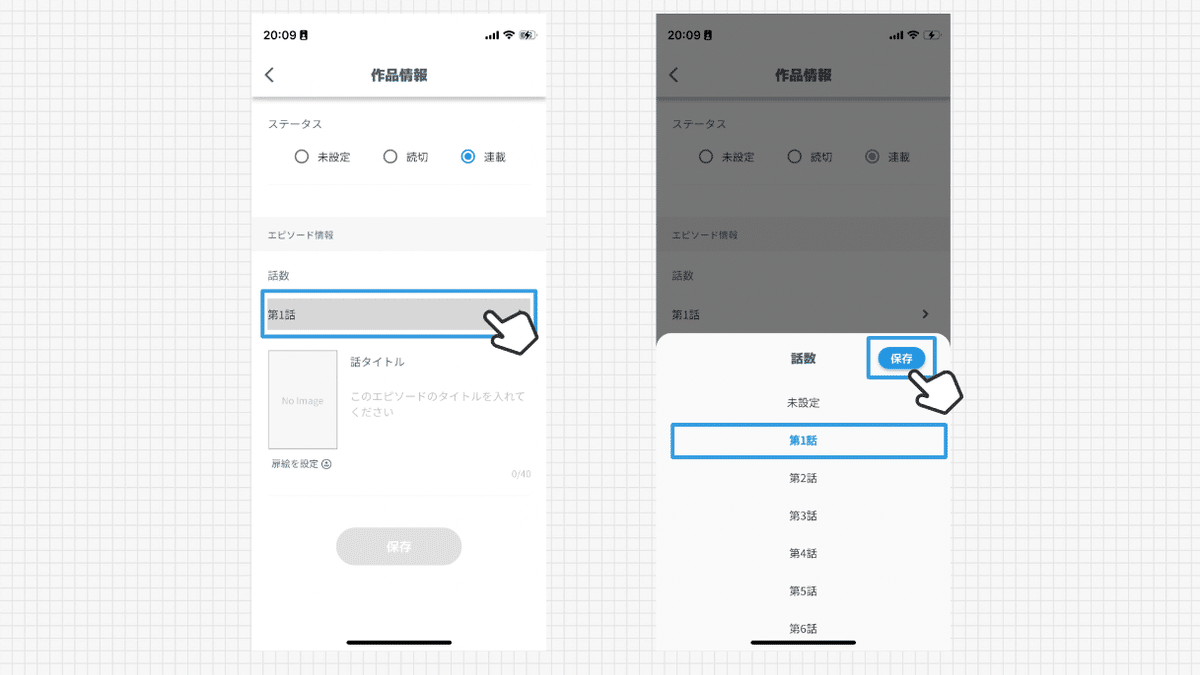
話数を設定しましょう。
デフオルトは1話に設定されています。
読み切りの場合は特に変更はしなくて大丈夫です。
未設定の場合は作品が非公開となるため注意しましょう。
話タイトルを設定する

読みたくなるような話タイトルを設定しましょう。
扉絵を設定する

[扉絵を設定]をタップしカメラフォルダを開きます。
画像を選び[完了]をタップすると反映されます。
■別ファイル保存


[•••]をタップしてメニューを開き、[別ファイル保存]をタップします。
作品を既存のシリーズに保存する場合は保存先より保存先を選択し[保存]をタップすると反映されます。
新しいシリーズにしたい場合は[新シリーズとして保存]を選択します。
保存後は、新しく生成されたファイルの編集画面に移動します。
■読み上げ機能変更
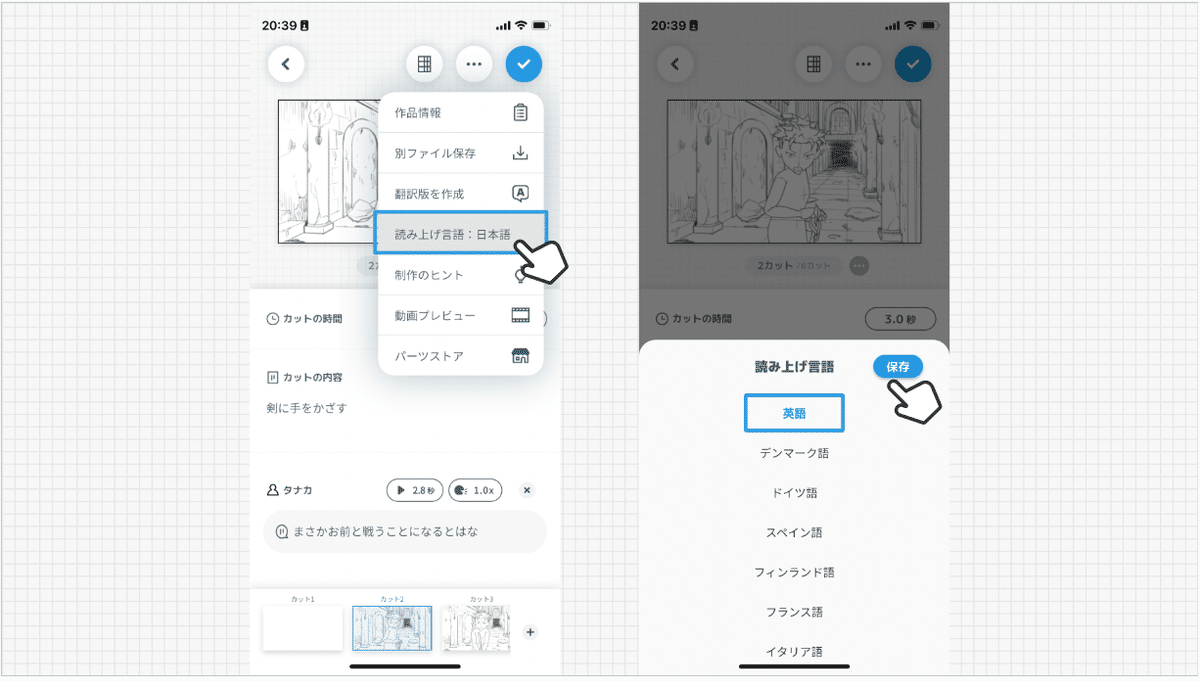
■制作のヒント

つくっていて行き詰まったら【制作のヒント】を参考にしてみましょう。
メニューから[制作のヒント]をタップすると映像コンテの作成のコツが表示されます。
[×]で再び編集画面に戻ります。
■動画プレビュー
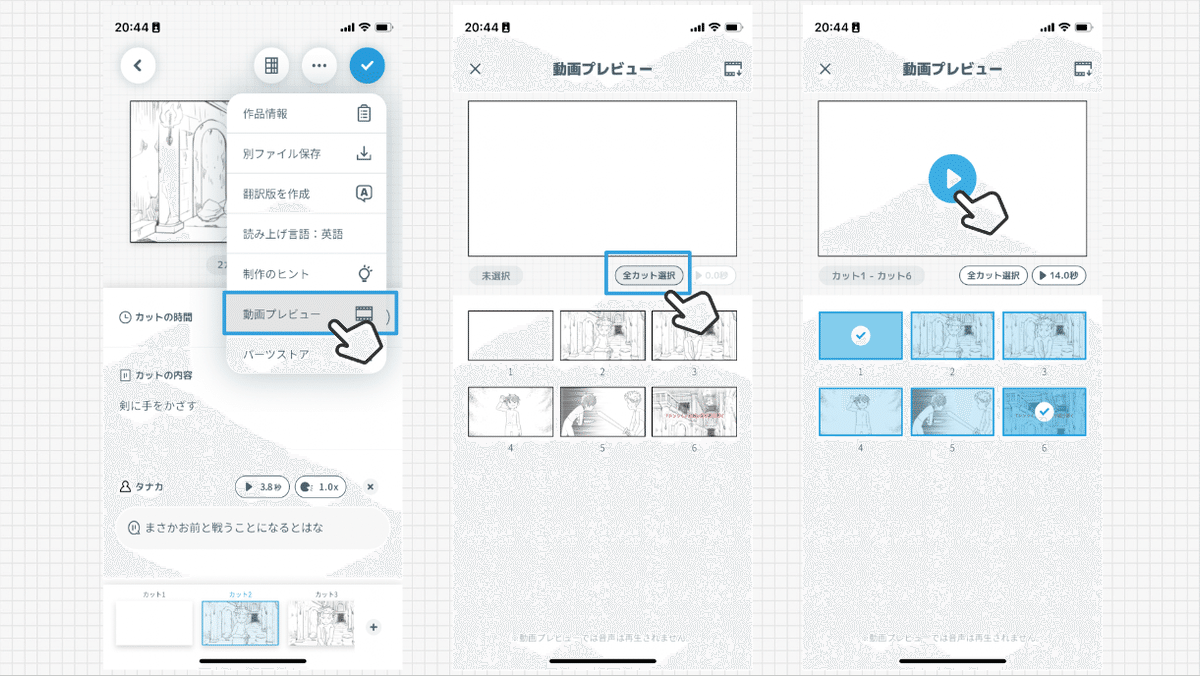
[•••]をタップしてメニューから[動画プレビュー]をタップします。
プレビューで再生したいコマを選択します。
通しで見たい場合は、[全カット選択]を選びましょう。
■静止画プレビュー

[•••]左にある【コンテ】タップすると、一覧のプレビューが表示されます。
複数ページある場合はページをスワイプすると次ページへ。
キャプチャーを撮影して企画書として使用することもできます。
■パーツストア
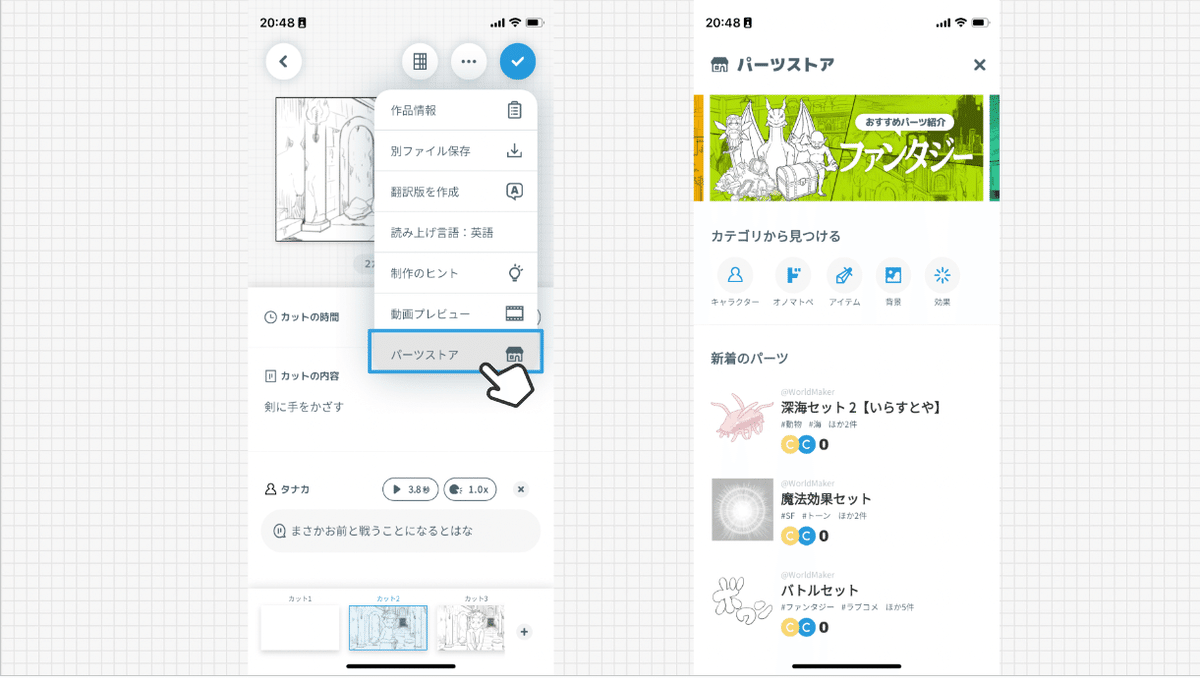
つくっている時、新しいパーツが欲しくなったら
メニューから[パーツストア]をタップするとパーツストアに移動できます。
[×]で再び編集画面に戻ります。
■まとめ
ページ編集を使うことで
全体を整えより読みやすい作品を作ることができます。
ぜひご活用ください!
App Store:https://apps.apple.com/jp/app/world-maker/id1631945583
GooglePlay:https://play.google.com/store/apps/details?id=app.worldmaker
World Maker公式サイト:https://worldmaker.app/lp
この記事が気に入ったらサポートをしてみませんか?
